Colocar objetos 3D com precisão é uma habilidade essencial no mundo do Cinema 4D. Ao usar efetivamente as ferramentas de movimento, rotação e escala, você pode realizar suas visões criativas, mas também evitar erros que costumam ocorrer no início. Neste guia, você aprenderá passo a passo como mover, girar e escalar objetos com segurança e eficiência para avançar seus projetos.
Principais descobertas
- Mova objetos somente quando souber onde eles devem ser colocados.
- Use os eixos corretamente para obter posicionamentos precisos.
- Use as ferramentas de escala e rotação com precisão para obter os resultados desejados.
- Pratique o uso das ferramentas para alternar rapidamente entre diferentes funções.
Guia passo a passo
Vamos começar com as ferramentas básicas que você tem à disposição para mover, girar e escalar seus objetos 3D.
1. Ferramenta de movimento
Para mover um objeto 3D no Cinema 4D, ative a ferramenta de movimento. Você deve ter cuidado para usá-la somente quando souber exatamente onde o objeto deve ser colocado. Exemplo: Se você criou uma pirâmide que deseja usar como telhado, deve mantê-la no centro até posicionar o objeto abaixo, como um cubo. Assim que o objetivo for definido, clique na pirâmide e arraste-a ao longo do eixo Y para cima. Tenha cuidado para não puxar inadvertidamente em outra direção, a fim de garantir o posicionamento preciso.
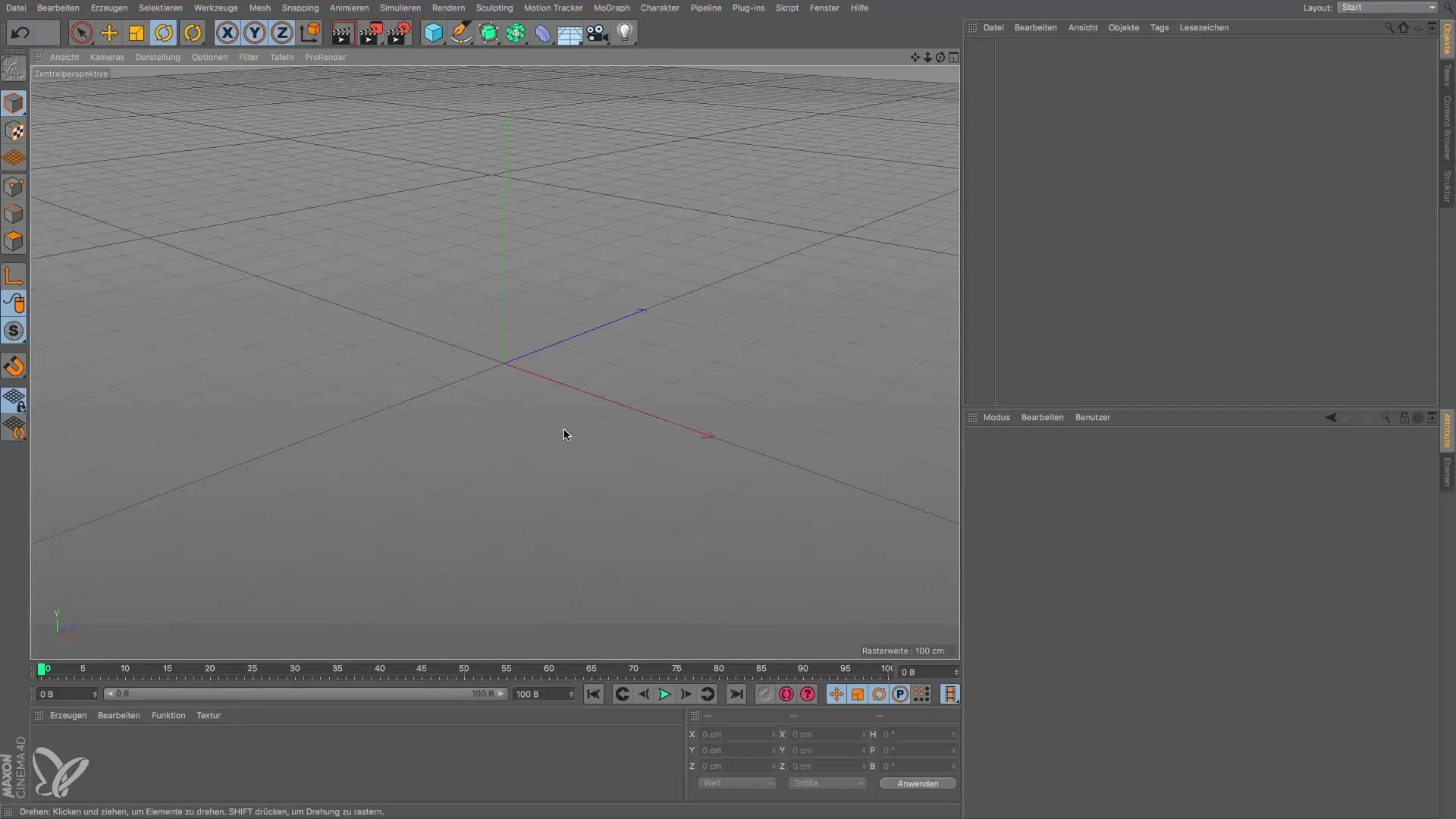
2. Ferramenta de escala
Escalar um objeto também é fundamental. Aqui você tem a possibilidade de alterar apenas um eixo ou escalar todos os eixos ao mesmo tempo. Basta clicar na ferramenta de escala e mudar o tamanho da pirâmide de acordo com a altura da torre que você imagina. Se você quiser escalar apenas um eixo, clique no eixo desejado e altere os valores diretamente. Isso permite que você faça ajustes específicos para que o objeto se encaixe perfeitamente na sua cena.

3. Ferramenta de rotação
A rotação de um objeto também ocorre utilizando uma ferramenta específica. Selecione a ferramenta de rotação e mova o mouse para o eixo que você deseja girar. No entanto, tenha em mente que você quer resultados mais precisos ao rotacionar: mantenha pressionada a tecla Shift enquanto gira para rotacionar em incrementos de 10 graus. Isso é especialmente útil para atingir ângulos exatos, seja para um telhado ou outra forma.

4. Alternância de ferramentas
É crucial que você alterne de maneira eficiente entre as diferentes ferramentas. Role na barra de ferramentas e selecione a última ferramenta usada ou alterne rapidamente entre escalar, mover e rotacionar. Assim, você terá a ferramenta perfeita sempre à mão e poderá continuar trabalhando sem interrupções.
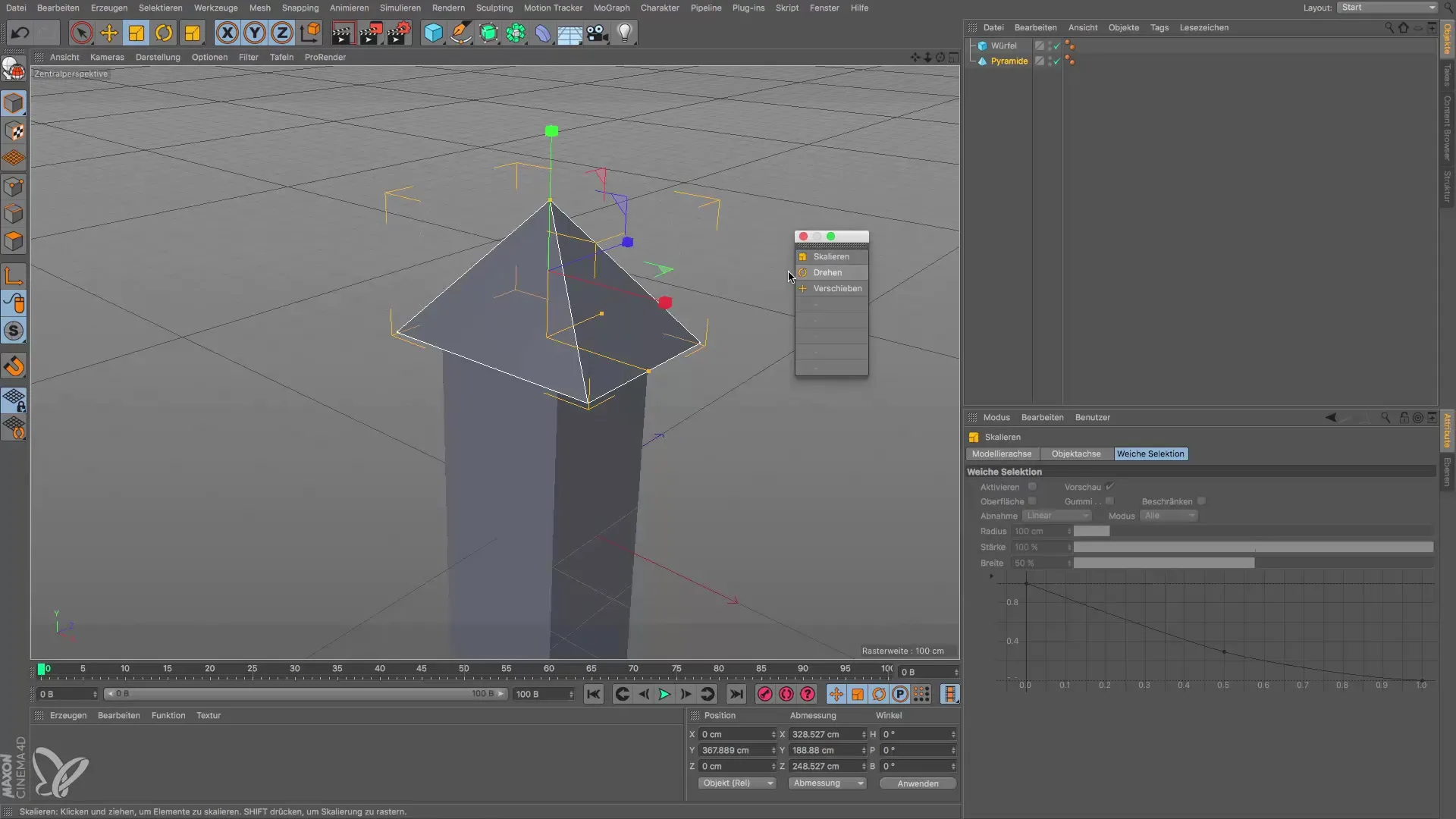
Concluindo, agora você possui o conhecimento básico para mover, escalar e rotacionar objetos no Cinema 4D com sucesso. Com essas habilidades, a porta para possibilidades criativas está aberta, que você pode explorar mais a fundo no próximo clipe.
Resumo - Guia para Mover, Rotacionar e Escalar no Cinema 4D
Neste guia, você aprendeu como mover, rotacionar e escalar objetos efetivamente no Cinema 4D. Agora você sabe quais passos deve observar para fazer ajustes precisos e evitar erros.
Perguntas frequentes
Como mover um objeto no Cinema 4D?Ative a ferramenta de movimento e arraste o objeto para a posição desejada.
O que deve ser considerado ao mover objetos?Espere até saber exatamente onde o objeto deve ser posicionado antes de movê-lo.
Como escalar corretamente no Cinema 4D?Selecione a ferramenta de escala e ajuste o tamanho do objeto clicando nos eixos correspondentes.
É possível rotacionar objetos em ângulos específicos?Sim, mantendo a tecla Shift pressionada, você pode rotacionar em incrementos de 10 graus.
Como alternar entre diferentes ferramentas?Use a barra de ferramentas e clique na última ferramenta usada ou selecione manualmente a ferramenta necessária.


